Práca s grafickými obsahmi môže byť niekedy tricky. Častým problémom sú rušivé čiary alebo artefakty, ktoré vznikajú pri strihaní klipov alebo masiek v After Effects. V tejto príručke ti ukážem, ako môžeš pomocou režimu Alpha-pridať efektívne odstrániť takéto nečistoty. Cieľom je dosiahnuť čisté prechody a optimalizovanú prezentáciu tvojich projektov. Ideme na to!
Najdôležitejšie poznatky
- Režim Alpha-pridať môže eliminovať rušivé polopriesvitnosti.
- Správne použitie masiek a okrajov môže zlepšiť vizuálnu kvalitu.
- Úpravy v rýchlostnej krivke optimalizujú animačné efekty.
Príručka krok za krokom
Začni tým, že otvoríš svoju projektovú súbor After Effects alebo vytvoríš nový projekt, ktorý chceš ďalej upravovať. Musíš sa pripraviť na použitie textov alebo grafík, ktoré budeš neskôr upravovať.
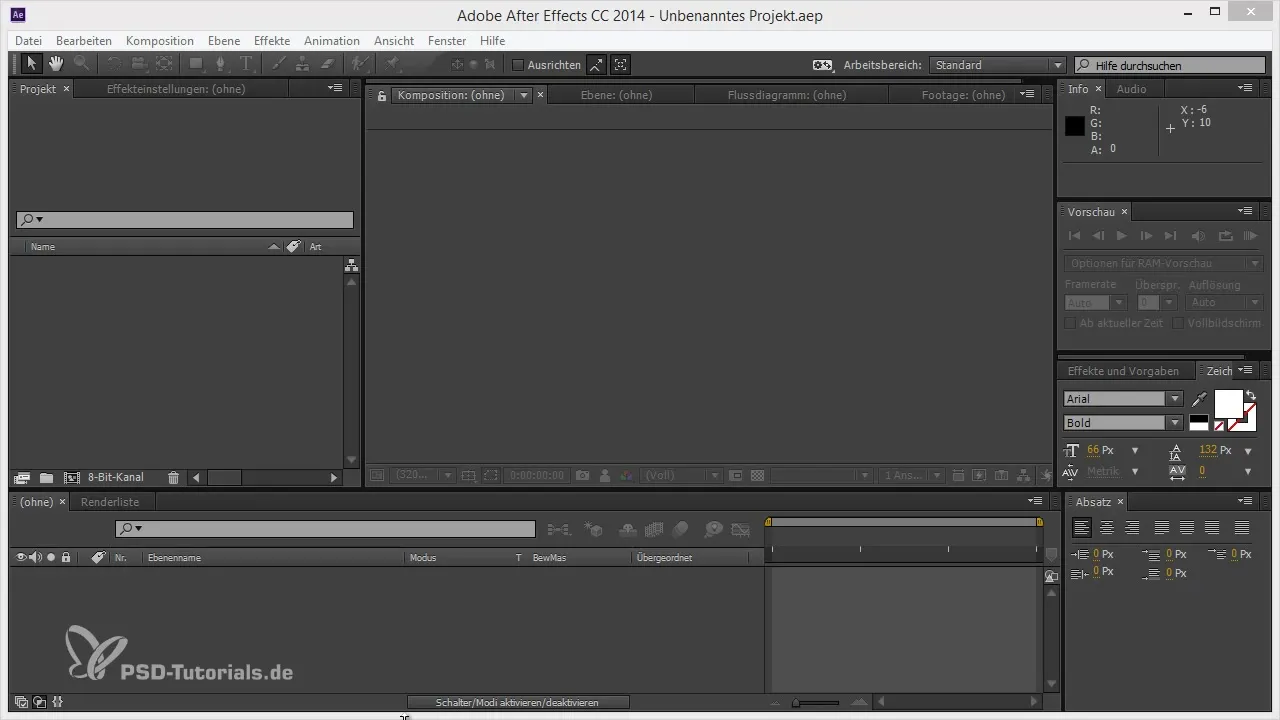
Vyžiadaj maskované vrstvy na vytvorenie efektov, ktoré ti pripomenú klasické titulky, ako napríklad titulok z Hitchcockovho Psychózy. Budeš musieť rozdeliť texty a animovať ich polovice.
Duplikuj príslušnú vrstvu, ktorú chceš upraviť a obráť masku, aby bola polovice oddelené. To ti umožní animovať obidva diely nezávisle od seba.
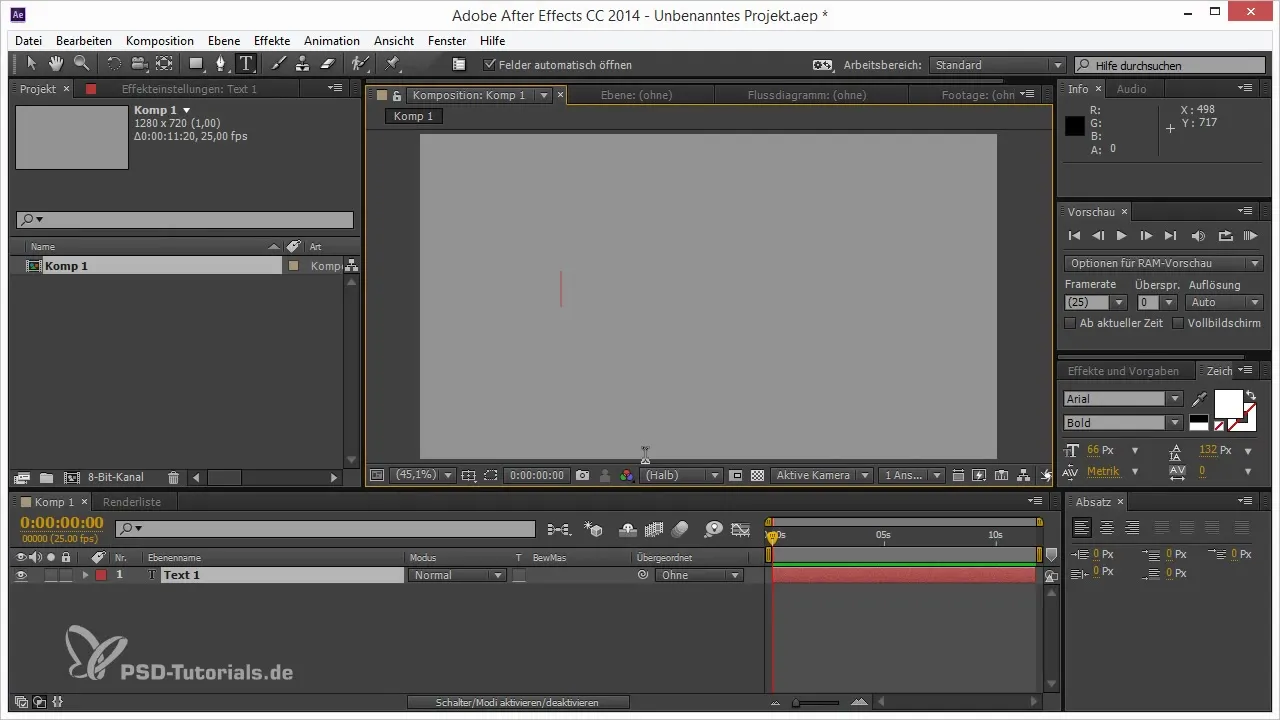
Posuň polovice textu proti sebe, aby si vytvoril ilúziu, že sa spájajú. Posuň jednu polovicu doľava a druhú doprava.
Aktivuj asistenta kľúčového snímania animácie a vyber „Obrátiť poradie kľúčového snímania“. Je dôležité pri Easing animácie dbať na úpravu rýchlostných kriviek, aby si dosiahol plynulé prechody pohybu.
Pri optimalizovaní pozícií animačných kľúčov, navrhni krivky tak, aby boli extrémne atraktívne. Týmto spôsobom budú pohyby harmonickejšie a pôsobivejšie.
Predtým ako animuješ druhú polovicu textu, uisti sa, že si skopíroval a vložil celú animáciu, avšak nie cez viac vrstiev. Môžeš si prispôsobiť každú vrstvu jednotlivo.
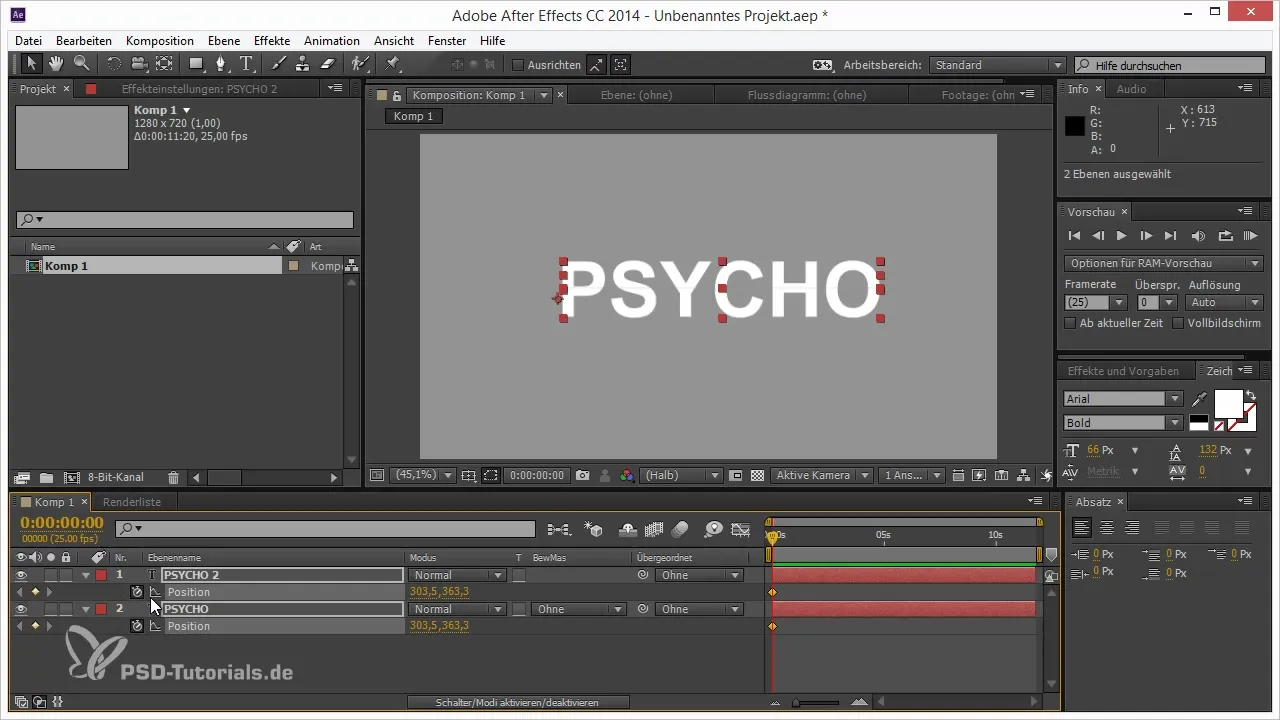
Možno si všimneš, že pri spojení polovíc vznikajú malé, rušivé čiary. To je často výsledkom problémov s antialiasingom. Je dôležité správne zaobchádzať s okrajmi, aby si dosiahol čisté výsledky.
Dôvodom rušivých čiar je, že obidva okraje sú pri prekryvaní vyhladené. To vedie k čiastočnej priehľadnosti, ktorá ovplyvňuje zobrazenie.
Tu prichádza rozhodujúci krok: Režim „Alpha pridať“. Tento režim je rýchly a účinný prostriedok na odstránenie čiar. Nájdeš ho úplne na spodku možností režimu vyplnenia tvojej vrstvy.
Aktivuj režim Alpha-pridať, aby si kombinoval okraje tak, aby sa priehľadnosť vyrušila a čiary zmizli. Potom stlač „Ctrl + Z“, aby si vrátil všetky zmeny a videl rozdiel.
Pomocou tohto triku môžeš zabezpečiť, že okraje tvojich grafík budú čisté a bez rušivých elementov. Ideálne, aby si dosiahol vizuálnu kvalitu, ktorá tvojich divákov nadchne.
Uisti sa, že túto techniku vyskúšaš aj pri iných projektoch, aby si sa s ňou oboznámil a implementoval ju do svojho pracovného postupu. Alpha pridať nie je len rýchle riešenie, ale aj skvelá metóda, ako dosiahnuť kreatívne výsledky.
Zhrnutie – Alpha pridať v After Effects na zlepšenie tvojho pracovného postupu
V tejto príručke si sa naučil, ako môžeš využiť režim Alpha-pridať v After Effects na odstránenie rušivých čiar pri úprave svojich filmových obsahov. Okrem techniky maskovania a animovania si dostal aj cenné tipy na zaobchádzanie s okrajmi a antialiasingom. Teraz môžeš svoje projekty spraviť ešte profesionálnejšími.
Často kladené otázky
Aký je princíp fungovania režimu Alpha-pridať?Režim Alpha-pridať pridáva priehľadnosti dvoch prekryvných vrstiev a tým zabraňuje rušivým čiaram.
Kedy by som mal používať Alpha pridať?Vždy, keď použiješ masky a chceš zamedziť vzniku nežiaduceho čiar alebo artefaktov.
Môžem dosiahnuť rovnaké výsledky bez Alpha pridávania?Môže to byť zložité, pretože Alpha pridať bol špeciálne navrhnutý na riešenie problémov s okrajmi.
Existujú alternatívy k Alpha pridať?Áno, môžeš vyskúšať iné režimy vyplnenia, ale Alpha pridať je najúčinnejší pri tomto špecifickom probléme.
Aký formát projektu podporuje Alpha pridať?Alpha pridať funguje vo všetkých formátoch, ktoré sú podporované v After Effects.


